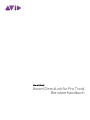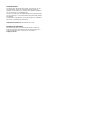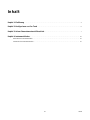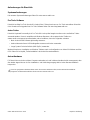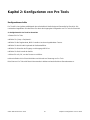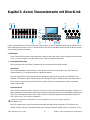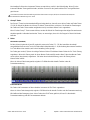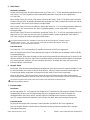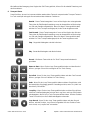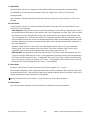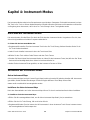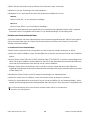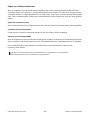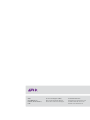Axiom DirectLink für Pro Tools
Benutzerhandbuch
® ®

Rechtliche Hinweise
Copyright für dieses Benutzerhandbuch © 2010: Avid Technology, Inc. Alle
Rechte vorbehalten. Gemäß den Copyright-Bestimmungen darf dieses
Handbuch weder komplett noch auszugsweise ohne schriftliche Zustimmung
von Avid Technology, Inc. vervielfältigt werden.
Avid, Pro Tools und M-Audio sind entweder Marken oder eingetragene Marken
von Avid Technology, Inc. Alle anderen Marken sind Eigentum ihrer jeweiligen
Rechteinhaber.
Produktfunktionen, Spezifikationen, Systemanforderungen und Verfügbarkeit
können ohne Vorankündigung geändert werden.
Teilenummer des Handbuchs: 9329-65026-00 REV A 5/10
Feedback zur Dokumentation
Wir arbeiten ständig daran, unsere Dokumentation weiter zu verbessern.
Sollten Sie Kommentare, Korrekturvorschläge oder andere Anregungen zu
unserer Dokumentation haben, schicken Sie uns eine E-Mail an

Inhalt
Inhalt3
Kapitel 1. Einführung . . . . . . . . . . . . . . . . . . . . . . . . . . . . . . . . . . . . . . . . . . . . . . . . . . . . . . . . . . . . . . . . . . . . . . . . . . . . . . . . . 4
Kapitel 2. Konfigurieren von Pro Tools . . . . . . . . . . . . . . . . . . . . . . . . . . . . . . . . . . . . . . . . . . . . . . . . . . . . . . . . . . . . . . 6
Kapitel 3. Axiom Steuerelemente mit DirectLink . . . . . . . . . . . . . . . . . . . . . . . . . . . . . . . . . . . . . . . . . . . . . . . . . . . . 7
Kapitel 4. Instrument-Modus . . . . . . . . . . . . . . . . . . . . . . . . . . . . . . . . . . . . . . . . . . . . . . . . . . . . . . . . . . . . . . . . . . . . . . . . 12
Einrichten des Instrument-Modus . . . . . . . . . . . . . . . . . . . . . . . . . . . . . . . . . . . . . . . . . . . . . . . . . . . . . . . . . . . . . . . . . . . . 12
Verwenden des Instrument-Modus. . . . . . . . . . . . . . . . . . . . . . . . . . . . . . . . . . . . . . . . . . . . . . . . . . . . . . . . . . . . . . . . . . . 12

Kapitel 1: Einführung
4
Axiom DirectLink für Pro Tools
Kapitel 1: Einführung
Dieses Handbuch behandelt DirectLink, das Axiom®-Steuerelemente automatisch allgemeinen Funktionen in
Pro Tools
® 8.0.4 und später zuordnet. DirectLink ermöglicht die wechselseitige Kommunikation mit Pro Tools und
verfügt über zwei Betriebsmodi. Durch die nahtlose Integration lässt sich Axiom wie ein spezifischer
Hardware-Controller bedienen.
Nach dem Start von Pro Tools wird DirectLink in seinem Standardstatus, dem Mixer-Modus, aktiviert. Im
Mixer-Modus werden Axiom-Fader, Taster und Drehregler den Pro Tools-Mixerfunktionen wie Track und Master
Channel-Lautstärke sowie Pan, Trackauswahl, Mute, Solo und Record Arm zugeordnet. Siehe dazu die Erklärung
in Kapitel 3, „Axiom Steuerelemente mit DirectLink.“
Obwohl der Mixer-Modus eine effektive Steuerung des Pro Tools Mixers ermöglicht, erhalten Sie mit Axiom
DirectLink auch die praktische Kontrolle über jedes virtuelle Instrument in Ihrer Sitzung. Der erste Schritt zur
Steuerung von virtuellen Instrumenten in Ihrer Sitzung besteht in der Auswahl eines Ziel-Tracks mit den dazu
vorgesehenen Track-Tastern < und >.
Der Ziel-Track legt fest, welche Spur Axiom steuern wird. Wenn im Ziel-Track ein virtuelles Instrument geladen ist,
werden auf der Basis der Standardzuordnungsdateien für das Instrument durch das Drücken des
Instrument-Tasters (Inst) sofort alle Axiom-Steuerelemente den nützlichsten Parametern zugewiesen. Jedes
AIR-Instrument hat eine ihm zugeordnete Axiom Instrument Map (auch als Custom Plug-In Map bezeichnet). Axiom
Instrument Maps können über www.m-audio.com/directlink heruntergeladen und installiert werden. Weitere
Hinweise zu Axiom Instrument Maps finden Sie unter Kapitel 4, „Instrument-Modus.“
Wenn DirectLink in den Instrument-Modus umgeschaltet wird, leuchtet auch der Instrument-Taster, um anzuzeigen,
dass Sie gerade ein Instrument steuern. Mit den Patch-Up- und Down-Tastern blättern Sie durch die Patches und
hören bzw. wählen Klänge im Instrument des Ziel-Tracks. Mit den Track-Tastern werden die daneben liegenden
Tracks angesteuert, sodass Sie von einem Instrument auf ein anderes umschalten können.
Durch nochmaliges Drücken des Instrument-Tasters wird Axiom zurück in den Mixer-Modus versetzt. Wenn Sie den
Instrument-Taster gedrückt halten, wird das Fenster des virtuellen Instruments im Ziel-Track geöffnet, sodass Sie
auf dem Bildschirm alle Veränderungen der Steuerelemente in Echtzeit nachvollziehen können, wenn Sie
Axiom-Steuerelemente verwenden. Wenn Sie den Instrument-Modus-Taster ein weiteres Mal drücken, wird das
Instrument-Fenster geschlossen.
Der Instrument-Modus hat keine Auswirkung auf die Axiom-Transport-Taster und sie bleiben den entsprechenden
Steuerelementen in Pro Tools zugeordnet.
In dieser Einleitung wird zwar allgemein erklärt, wie DirectLink mit Axiom Ihren Arbeitsablauf effektiver gestalten
kann, es empfiehlt sich dennoch, auch den Rest des Handbuchs zu lesen. In Kombination mit dem
Axiom-Benutzerhandbuch finden Sie hier alle Hinweise, wie Sie Ihr Axiom-Keyboard in Pro Tools optimal einsetzen
können.

Kapitel 1: Einführung
5
Axiom DirectLink für Pro Tools
Anforderungen für DirectLink
Systemanforderungen
Die neuesten Systemanforderungen finden Sie unter www.m-audio.com.
Pro Tools-Software
DirectLink benötigt Pro Tools Version 8.0.4 oder höher. Frühere Versionen von Pro Tools unterstützen DirectLink
nicht. Hinweise zum Upgrade Ihrer Pro Tools-Software finden Sie unter http://www.avid.com.
Axiom-Treiber
DirectLink Keyboard Personality ist in Pro Tools 8.0.4 oder später integriert und kann ohne zusätzliche Treiber
verwendet werden. Dennoch empfehlen wir Windows-Benutzern, die neuesten Axiom-Treiber von
www.m-audio.com/support herunterzuladen und zu installieren, wenn sie Folgendes vorhaben:
• Mehr als eine Musik-Software gleichzeitig ansteuern.
• Andere klassenkonforme USB-Audiogeräte zusammen mit Axiom verwenden.
• Lange System Exclusive-Befehle (MIDI SysEx) verwenden.
Weitere Hinweise zur Installation von Windows-Treibern sowie zur Konfiguration von Axiom für Windows und Mac
OS X finden Sie im Kapitel „Treiberinstallation“ des Axiom-Benutzerhandbuchs.
Axiom-Hardware
Für DirectLink muss Axiom mit dem Computer verbunden sein und in diesem Handbuch wird vorausgesetzt, dass
dies bereits abgeschlossen ist. Der Installations- und Verbindungsvorgang wird im Axiom-Benutzerhandbuch
besprochen.
Eine Liste geeigneter Aufnahmesoftware sowie die neuesten Windows-Treiber, weitere DirectLink-Installations-
programme und Benutzerhandbücher finden Sie unter www.m-audio.com.

Kapitel 2: Konfigurieren von Pro Tools
6
Axiom DirectLink für Pro Tools
Kapitel 2: Konfigurieren von Pro Tools
Konfigurationsschritte
Pro Tools 8.0.4 und später enthält bereits das erforderliche M-Audio Keyboard Personality for DirectLink. Die
nachstehend angeführten Schritte führen Sie durch den Vorgang der Konfiguration von Pro Tools for DirectLink.
So konfigurieren Sie Pro Tools for DirectLink:
1 Starten Sie Pro Tools.
2 Wählen Sie „Setup > Peripherals“.
3 Wählen Sie die Registerkarte „MIDI Controllers“ aus dem eingeblendeten Fenster.
4 Wählen Sie das M-Audio Keyboard als Bedienoberfläche.
5 Wählen Sie DirectLink als Eingangs- und Ausgangs-MIDI-Port.
6 Wählen Sie 8 als Anzahl der Kanäle.
7 Klicken Sie auf „OK“, um das Fenster zu schließen.
8 Axiom befindet sich im DirectLink-Modus und ist bereit zur Steuerung von Pro Tools.
Beim Start von Pro Tools wird DirectLink automatisch aktiviert und weist die Axiom-Steuerelemente zu.

Kapitel 3: Axiom Steuerelemente mit DirectLink
7
Axiom DirectLink für Pro Tools
Kapitel 3: Axiom Steuerelemente mit DirectLink
Dieses Kapitel bietet einen Überblick über die Funktionsweise von Axiom-Steuerelementen bei der Steuerung von
dafür vorgesehenen Versionen von Pro Tools über DirectLink. Wenn anwendbar, werden sowohl der Mixer- als auch
der Instrument-Modus beschrieben.
1 Shift-Taster
Dieser Taster wird verwendet, um auf alternative Funktionen der Fader und Encoder-Drehregler sowie Mute und
Track (< und >) zuzugreifen, wie dies weiter unten in diesem Kapitel erläutert wird.
2 Instrument-Taster (Inst)
DirectLink bietet zwei verschiedene Arbeitsmodi, die nachstehend beschrieben werden.
Mixer-Modus
Dies ist der Standard-DirectLink-Modus, in dem die Axiom-Fader, Encoder-Regler und Fader-Taster den
entsprechenden Pro Tools-Mixerfunktionen zugewiesen werden.
Wenn ein zugewiesenes Axiom-Steuerelement bewegt oder gedrückt wird, zeigt der LCD-Bildschirm den
aktuellen Tracknamen und den Steuerungswert. Die Anzeige kehrt dann wieder auf den Tracknamen zurück.
Wenn Sie den Instrument-Modus-Taster drücken, werden die Axiom-Steuerelemente auf den Instrument-
Modus umgeschaltet.
Instrument-Modus
Wenn Sie den Instrument-Modus-Taster (Inst) drücken, wird der Instrument-Modus ausgewählt. Auf dem LCD
wird vorübergehend der Name des gesteuerten Instruments angezeigt. Danach erscheint wieder der Name des
Ziel-Tracks. Damit werden Axiom Fader, Fader-Taster und Encoder-Regler den Instrumentenparametern im
Ziel-Track Ihrer Pro Tools-Sitzung zugewiesen.
Wenn ein zugewiesenes Axiom-Steuerelement bewegt oder gedrückt wird, zeigt der LCD-Bildschirm die
aktuelle Funktion oder die Parameterzuweisung. Die Anzeige kehrt dann wieder auf den Tracknamen zurück.
Der Ziel-Track legt das Ziel von MIDI-Noten und Steuerungsdaten fest, die von Ihrem Axiom-Keyboard
übermittelt werden.
E1
E5
E9 E10 E11 E12 E13 E14
E6 E7
E8
E2
E3
E4
EF
F9F8F7F6F5F4F3F2F1
F18F17F16F15F14F12F11F10 F13
204
SoloBank
Patch
Recall Ctrl Mute Panic
Shift
Mute
Solo
Tr a c k
Bank
Vel L oc k
2
1
12
11
4 763
5
10 9
8

Kapitel 3: Axiom Steuerelemente mit DirectLink
8
Axiom DirectLink für Pro Tools
Nochmaliges Drücken des Instrument-Tasters versetzt Axiom zurück in den Mixer-Modus. Wenn Sie den
Instrument-Modus-Taster gedrückt halten, wird das Fenster für den jeweils aktiven Ziel-Track geöffnet bzw.
geschlossen.
3 Group F-Taster
Der Group F-Taster leuchtet standardmäßig und zeigt damit an, dass alle neun Axiom-Fader und Fader-Taster
(F1–18) im DirectLink-Modus sind. Wenn Sie diesen Taster drücken, erlischt er. Die DirectLink-Zuweisungen
der Fader und Fader-Taster werden aufgehoben und je nach dem aktiven Patch zugeordnet.
Wenn Sie den Group F-Taster erneut drücken, werden die DirectLink-Zuweisungen der obigen Steuerelemente
wiederhergestellt. Außerdem leuchtet der Taster, um anzuzeigen, dass sich die Gruppe im DirectLink-Modus
befindet.
4Fader
Mixer-Modus (Standard)
Bei den Axiom-Keyboards 49 und 61 regeln die ersten acht Fader (F1 – F8) die Lautstärke der aktuell
ausgewählten Bank aus acht Tracks. Die aktive Bank (beispielsweise 1 – 8) wird entlang dem unteren Rand des
Pro Tools-Mixers blau markiert, wie in der Darstellung unten gezeigt.
Der Fader ganz rechts (F9) bzw. der einzige Fader auf Axiom 25 wird dem Master-Fader der Pro Tools-Sitzung
zugewiesen. Wenn die Sitzung mehr als einen Master-Fader enthält, werden diese Fader dem Master-Fader
rechts außen (dem letzten) zugewiesen. Sie haben aber keinerlei Wirkung, wenn die Sitzung keinen
Master-Fader enthält.
Wenn ein Axiom-Fader bewegt wird, zeigt der LCD-Bildschirm die aktuelle Funktion oder die
Parameterzuweisung.
Instrument-Modus
Die Fader sind Parametern auf dem virtuellen Instrument im Ziel-Track zugewiesen.
Wenn ein Axiom-Fader bewegt wird, zeigt der LCD-Bildschirm die aktuelle Funktion oder die Parameterzuweisung.
Wird während der Bewegung eines Axiom-Faders der Shift-Taster gedrückt, können Sie die aktuelle
Parameterzuweisung und den Parameterwert ablesen.
Der Instrument-Taster hat keine Wirkung auf die Axiom-Taster Transport, Shift, Trackauswahl und Mute/Solo.
Sie behalten ihre Zuweisung in Pro Tools.

Kapitel 3: Axiom Steuerelemente mit DirectLink
9
Axiom DirectLink für Pro Tools
5 Fader-Taster
Mixer-Modus (Standard)
Auf den Axiom-Keyboards 49 und 61 sind die ersten acht Taster (F10 – F17) der aktuell ausgewählten Bank von
acht Tracks in Pro Tools zugewiesen und standardmäßig wirkt jeder Taster auf die ihm zugewiesene
Pro Tools-Spur.
Wenn Sie den Taster ganz rechts (F18) drücken, wechseln die Taster F10 bis F17 in den Record Arm-Modus.
Auf dem LCD wird „Arm“ als aktueller Betriebsmodus angezeigt. Der Taster leuchtet beim Drücken auf und der
entsprechende Track wird für die Aufnahme scharfgeschaltet.
Wenn Sie den Taster F18 noch einmal drücken, werden die Taster F10 – F17 auf „Mute“ geschaltet und das LCD
zeigt „Mute“ an. Die Taster leuchten auf, wenn sie gedrückt werden, und der zugeordnete Track wird
stummgeschaltet.
Wenn Sie den Taster F18 noch einmal drücken, werden die Taster F10 – F17 auf „Solo“ geschaltet und das LCD
zeigt „Solo“ an. Die Taster leuchten auf, wenn sie gedrückt werden, und der zugeordnete Track wird zum
Solo-Track, während alle anderen stummgeschaltet werden.
Instrument-Modus
Die Taster F10 – F17 sind Parametern für virtuelle Instrumente im Ziel-Track zugewiesen.
Wenn ein zugewiesener Axiom-Taster gedrückt wird, zeigt der LCD-Bildschirm die aktuelle Funktion oder die
Parameterzuweisung.
Der Fader-Taster F18 leuchtet, während sich DirectLink im Instrument-Modus befindet. Wenn Sie diesen Taster
drücken, werden die Fader und Fader-Tasten in den Mixer-Modus zurückversetzt, während die Encoder-Regler
im Instrument-Modus verbleiben. Mit einem weiteren Druck auf F18 werden die Fader und Taster in den
Instrument-Modus zurückversetzt.
6 Group E-Taster
Der Group E-Taster leuchtet standardmäßig und zeigt damit an, dass alle acht Axiom Encoder-Drehregler (E1–E8)
im DirectLink-Modus sind. Wenn Sie diesen Taster drücken, erlischt er und die DirectLink-Zuweisungen der
Encoder-Regler werden aufgehoben und entsprechend des aktiven Preset-Patchs zugeordnet.
Wenn Sie den Group E-Taster erneut drücken, werden die DirectLink-Zuweisungen der obigen Steuerelemente
wiederhergestellt. Außerdem leuchtet der Taster, um anzuzeigen, dass sich die Gruppe im DirectLink-Modus befindet.
7 Encoder-Regler
Mixer-Modus
Die Encoder-Regler (E1 – E8) regeln die Pan-Regler im Pro Tools-Mixer. Bei Stereospuren sind diese Encoder
standardmäßig mit den Left Pan-Reglern belegt. Wenn Sie hingegen einen Encoder-Drehregler mit
niedergedrücktem Shift-Taster drehen, wird der Right Pan-Drehregler in der Stereospur angesteuert.
Das LCD zeigt den Namen des aktuellen Tracks und den Pan-Wert, wenn der Drehregler bewegt wird.
Instrument-Modus
Die Encoder-Drehregler sind Parametern auf dem virtuellen Instrument im Ziel-Track zugewiesen.
Das LCD zeigt die aktuelle Funktion oder die Parameterzuordnung sowie den aktuellen Wert, wenn der
Drehregler bewegt wird.
Der Taster F18 funktioniert als „Feststelltaste“: Wenn Sie ihn das erste Mal drücken, zeigt das LCD den
aktuellen Modus von F10 – F17. Sie müssen den Taster F18 ein weiteres Mal drücken, bevor das
Display erlischt, um den Tastermodus zu ändern.
Die Axiom-Transport-Taster werden nicht vom Group E-Taster beeinflusst und ihre DirectLink-
Zuweisungen bleiben erhalten.

Kapitel 3: Axiom Steuerelemente mit DirectLink
10
Axiom DirectLink für Pro Tools
Wird während der Bewegung eines Reglers der Shift-Taster gedrückt, können Sie die aktuelle Zuweisung und
den Wert ablesen.
8 Transport-Taster
Sowohl im Mixer- als auch im Instrument-Modus werden diese Taster mit entsprechenden Transport-Tastern in
Pro Tools verknüpft und regeln die nachstehend beschriebenen Funktionen.
Rewind - Dieser Taster bewegt den Cursor auf den Beginn des vorhergehenden
Takts (oder die Zeit/Sample-Darstellung, wenn der Hauptzähler auf die Anzeige
von Zeit oder Samples eingestellt ist). Wenn Sie diesen Taster gedrückt halten,
wird der Pro Tools-Transport zurückgespult, bis der Taster losgelassen wird.
Fast Forward - Dieser Taster bewegt den Cursor auf den Beginn des nächsten
Takts (oder die Zeit/Sample-Darstellung, wenn der Hauptzähler auf die Anzeige
von Zeit oder Samples eingestellt ist). Wenn Sie diesen Taster gedrückt halten,
wird der Pro Tools-Transport weitergespult, bis der Taster losgelassen wird.
Stop - Stoppt die Wiedergabe oder die Aufnahme.
Play - Startet die Wiedergabe oder die Aufnahme.
Record - Mit diesem Taster wird der Pro Tools-Transport aufnahmebereit
geschaltet.
Return to Start - Wenn Sie den Loop-Taster gedrückt halten und dann Rewind
drücken, springen Sie zurück zum Beginn der Pro Tools-Sitzung.
Go to End - Wenn Sie den Loop-Taster gedrückt halten und dann Fast Forward
drücken, springen Sie ans Ende der Pro Tools-Sitzung.
Undo - Wenn Sie den Loop-Taster gedrückt halten und dann Stop drücken, wird
die letzte Aktion rückgängig gemacht. Dasselbe geschieht, wenn Sie „Undo“ aus
dem Menü „Edit“ wählen.
Loop Play - Wenn Sie den Loop-Taster gedrückt halten und dann Play drücken,
wird eine Schleifenwiedergabe zwischen den Loop Start- und Loop End-Punkten
wiedergegeben, die Sie im Pro Tools Transport definiert haben. Drücken Sie diese
Taster noch einmal, um die Schleifenwiedergabe zu beenden.
Loop Record - Wenn Sie den Loop-Taster gedrückt halten und dann Record
drücken, wird die Funktion „Loop Record“ eingeleitet. Drücken Sie diese Taster
noch einmal, um „Loop Record“ zu beenden.

Kapitel 3: Axiom Steuerelemente mit DirectLink
11
Axiom DirectLink für Pro Tools
9 Mute-Taster
Sowohl im Mixer- als auch im Instrument-Modus wird der Mute-Taster mit folgenden Funktionen belegt:
Standardmäßig wird nach dem Drücken dieses Tasters der Target-Track in einer Pro Tools-Sitzung
stummgeschaltet.
Wenn Sie diesen Taster bei gedrücktem Shift-Taster drücken, wird der Solo-Taster für den Pro Tools-Track
geregelt.
10 Track-Taster
Sowohl im Mixer- als auch im Instrument-Modus wählen diese Taster den Ziel-Track oder Bänke von acht
Tracks in Pro Tools-Sitzungen.
Track Selection - Der linke Track-Taster (<) wählt den vorherigen Track als Ziel aus. Beispiel: Wenn Track 2
das aktuelle Ziel ist und Sie diesen Taster drücken, wird Track 1 ausgewählt. Der rechte Track-Taster (>) wählt
den nächsten Track aus. Beispiel: Wenn Track 2 das aktuelle Ziel ist und Sie diesen Taster drücken, wird
Track 3 ausgewählt. Der Trackname wird auf dem LCD angezeigt. Wenn das Ziel ein Instrument-Track mit
einem virtuellen Instrument ist, wird es aufnahmebereit gemacht und der Instrumentklang wird hörbar, sobald
der Taster gedrückt wird. Ist der Instrumenten-Modus aktiv, werden die Steuerelemente dem Instrument im
Ziel-Track zugewiesen.
Mit diesen Tastern können Sie auch Ziel-Tracks außerhalb der aktiven Bank von 8 Tracks auswählen.
Beispiel: Wenn Track 2 das aktuelle Ziel ist und Sie den Track-Taster > drücken, wird Track 9 als Ziel
ausgewählt. Axiom-Fader und die entsprechenden Tasten steuern jetzt Tracks 9 - 16.
Bank-Auswahl - Bei gehaltenem Shift-Taster wählt der linke Track-Taster (<) die vorherige Bank aus acht
Tracks aus. Beispiel: Ist die Bank aus Tracks 9 - 16 ausgewählt und Sie drücken diesen Taster bei gedrücktem
Shift-Taster, wird die Bank mit Tracks 1 - 8 ausgewählt. Der rechte Track-Taster (>) wählt die nächste Bank
aus acht Tracks aus. Beispiel: Ist die Bank aus Tracks 9 - 16 ausgewählt und Sie drücken diesen Taster bei
gedrücktem Shift-Taster, wird die Bank mit Tracks 17 - 24 ausgewählt.
11 Zone-Taster
Mit diesem Taster können Sie auf die einzelnen Zonen-Taster zugreifen (1, 2, 3 und 4).
Zonen werden verwendet, um das Keyboard zu teilen oder in Ebenen zu gliedern. Wenn der Zone-Taster aktiv
ist, funktionieren die Shift-, Track-und Mute-Taster nicht im DirectLink-Modus. Wenn Sie den Zone-Taster erneut
drücken werden diese Taster auf DirectLink zurückgesetzt.
12 Patch-Taster
Diese Taster werden verwendet, um Sound-Patches für virtuelle Instrumente auszuwählen.
Weitere Informationen finden Sie im Kapitel 7, „Keyboard-Zonen“ des Axiom-Benutzerhandbuchs.

Kapitel 4: Instrument-Modus
12
Axiom DirectLink für Pro Tools
Kapitel 4: Instrument-Modus
Der Instrument-Modus weist Axiom-Steuerelemente verschiedenen Parametern für virtuelle Instrumente in einem
Ziel-Track in Pro Tools zu. Dieses Kapitel bietet einen Überblick über das Einrichten und Verwenden von DirectLink
zur Regelung eines Instruments, das in einer Pro Tools-Sitzung in einen Track geladen wurde.
Einrichten des Instrument-Modus
Die nachstehenden Schritte führen Sie durch das Einrichten des Instrument-Modus. Vergewissern Sie sich, dass
Axiom richtig installiert und mit dem Computer verbunden ist.
So richten Sie den Instrument-Modus ein:
1 Gegebenenfalls erstellen Sie einen Instrument-Track in der Pro Tools-Sitzung. Weitere Hinweise finden Sie im
Pro Tools-Referenzhandbuch.
2 Laden Sie ein virtuelles Instrument in einen der Track-Insert-Slots.
3 Wählen Sie den Track mit den Fader-Tastern oder den Track-Tastern.
4 Schalten Sie DirectLink auf den Instrument-Modus um, indem Sie den Instrument-Taster (Inst) drücken. Der Taster
leuchtet auf und bestätigt damit, dass Axiom im Instrument-Modus ist.
5 Halten Sie den Instrument-Taster gedrückt, um das Instrument-Fenster zu öffnen.
Verwenden des Instrument-Modus
Axiom Instrument Maps
Axiom Instrument Maps (auch als Custom Plug-In Maps bezeichnet) wurden für jedes der virtuellen AIR-Instrumente
geschaffen, die die Standard-Zuordnungen für Axiom-Regler definieren. Diese Maps können über
www.m-audio.com/directlink heruntergeladen werden.
Installieren der Axiom Instrument Maps
Nach dem Herunterladen von Axiom Instrument Maps können Sie sie wie nachstehend beschrieben installieren.
So installieren Sie Axiom Instrument Maps:
1 Öffnen Sie die heruntergeladene Datei, um die Axiom Instrument Map-Datei (.pim) zu extrahieren.
2 Öffnen Sie eine Pro Tools-Sitzung, falls noch keine offen ist.
3 Gegebenenfalls laden Sie eine Instanz des AIR-Instruments in einen Instrument-Track. Dieses Instrument muss
der heruntergeladenen Datei entsprechen.

Kapitel 4: Instrument-Modus
13
Axiom DirectLink für Pro Tools
4 Öffnen Sie das Instrument-Fenster und klicken Sie auf das Menü „Map“ rechts oben.
5 Wählen Sie „Plug-In-Zuordnungen aus Datei importieren...“
6 Navigieren Sie zur .pim-Datei für das offene AIR-Instrument und wählen Sie sie aus.
Windows
Klicken Sie auf „OK“, um Ihre Auswahl zu bestätigen.
Mac OS X
Klicken Sie auf „Öffnen“, um Ihre Auswahl zu bestätigen.
7 Wenn Axiom-Steuerelemente immer gemäß der Axiom Instrument Map zugeordnet werden sollen, sobald ein
Instrument in einen Track geladen wird, wählen Sie „Als Standard festlegen“ aus dem Map-Menü.
Erstellen von Axiom Instrument Maps
Sie können definieren, wie Axiom-Steuerelemente einem Instrument zugeordnet werden, indem Sie Ihre eigenen
Axiom Instrument Maps (auch als Custom Plug-In Maps bezeichnet) mit dem Learn-Taster im Fenster eines
virtuellen Instruments erstellen.
So erstellen Sie Axiom Instrument Maps:
1 Halten Sie den Instrument-Taster (Inst) gedrückt, um das Fenster des virtuellen Instruments zu öffnen.
2 Klicken Sie auf die Schaltfläche „Learn“ auf dem Bildschirm rechts oben im Instrument-Fenster. Die Schaltfläche
wird rot.
3 Drücken Sie die Tasten STRG+ALT+START (Windows) oder CTRL+CMD (OS X) auf Ihrer Computertastatur und
klicken Sie auf die Schaltfläche auf dem Bildschirm. Die LED für das Steuerelement leuchtet auf dem Bildschirm
rot auf und der Parametername erscheint links von der Learn-Schaltfläche.
4 Bewegen Sie das Axiom-Steuerelement, das Sie zuordnen möchten. Damit wird das auf dem Bildschirm
angezeigte Steuerelement mit dem Axiom-Steuerelement verknüpft und die neue Parameterzuordnung erscheint
auf dem Axiom LCD.
5 Wiederholen Sie die Schritte 3 und 4 für andere Neuzuordnungen von Steuerelementen.
6 Klicken Sie auf die Learn-Schaltfläche, um den Learn-Modus für das Instrument zu verlassen.
7 Klicken Sie auf das Map-Menü rechts oben im Plug-In-Fenster und wählen Sie „Als Standard festlegen“. Damit
wird die neue Zuordnung gespeichert und angewendet, wenn das Plug-In in einen Instrument-Track geladen wird.
Um die Standardzuordnung des Steuerelements wiederherzustellen, wählen Sie „Werkstandard-
Zuordnung“ aus dem Map-Menü.

Kapitel 4: Instrument-Modus
14
Axiom DirectLink für Pro Tools
Regeln von virtuellen Instrumenten
Wenn ein Instrument-Track als Ziel für Axiom festgelegt wurde und der Instrument-Modus aktiviert wird (Siehe
„Instrument-Taster (Inst)“ auf Seite 7), erscheint der Instrumentname auf dem LCD. Nach einer Sekunde wird der
Trackname auf dem LCD angezeigt. Wenn die Track-Taster (Siehe „Track-Taster“ auf Seite 11) für die Zielfestlegung
eines Tracks verwendet wurden, ist dieser auch aufnahmebereit und man hört die Noten, wenn die Tasten gedrückt
werden.
Öffnen eines Instrument-Fensters
Wenn Sie den Instrument-Modus-Taster gedrückt halten, wird das Fenster für das jeweils aktive Instrument geöffnet.
Auswählen eines Instrument-Presets:
Sound-Patches in virtuellen Instrumenten werden mit den Axiom Patch-Tastern ausgewählt.
Anpassen von Instrumentparametern
Wenn ein zugewiesenes Axiom-Steuerelement bewegt wird, zeigt der LCD-Bildschirm die Parameterzuweisung und
einen numerischen oder Positionswert. Nach einer Sekunde wird wieder der Trackname auf dem LCD angezeigt.
Axiom-Steuerelemente können jederzeit in den Mixer-Modus zurückversetzt werden, indem Sie den
Instrument-Taster drücken.
Im Kapitel 3, „Axiom-Steuerelemente mit DirectLink“ finden Sie weitere Hinweise zu den Typen der
Axiom-Steuerelemente und ihre Funktionen im Instrument-Modus.


Avid
5795 Martin Road
Irwindale, CA 91706-6211,
USA
Technischer Support (USA)
Besuchen Sie das Online Support
Center unter www.avid.com/support
Produktinformationen
Informationen zu Unternehmen und
Produkten finden Sie auf unserer
Website unter www.avid.com
-
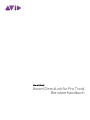 1
1
-
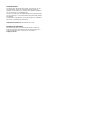 2
2
-
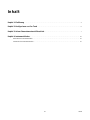 3
3
-
 4
4
-
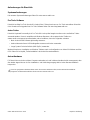 5
5
-
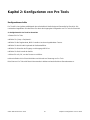 6
6
-
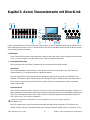 7
7
-
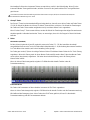 8
8
-
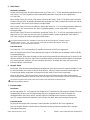 9
9
-
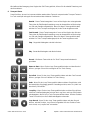 10
10
-
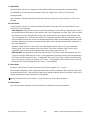 11
11
-
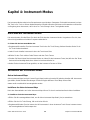 12
12
-
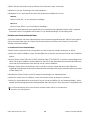 13
13
-
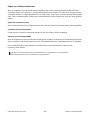 14
14
-
 15
15
-
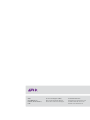 16
16